Доброго времени суток! В сегодняшней статье будет рассмотрена тема почему «Компьютер включается и сразу выключается». Если у вас возникла подобная проблема, то советую не спешить отдавать компьютер в ремонт, а лучше всего попробовать решить данную проблему. Ведь такие сбои могут быть и на новом компьютере. А что делать? Не нести же его сразу к мастеру, я помогу вам решить этот вопрос.
Почему компьютер включается и сразу выключается?
Если ваш компьютер дает сбои и при включении сразу же выключается, то нужно с этим разобраться по порядку. Предлагаю рассмотреть причины такого сбоя и решения.
Первая причина – нарушение системы охлаждения
Если компьютер начинает включаться и сразу выключается, то стоило бы заглянуть под корпус системного блока. Возможно внутри пыль и грязь. Если ваш ПК не чистился уже как год и больше, то, конечно же, внутри накопилась пыль и грязь. Нужно почистить кулер, плату, микросхему и др. Это делается с особой внимательностью, посредством пылесоса. Остатки же чистятся с помощью кисточки.
Вторая причина – неполадки в оперативной памяти
Если у вас неправильно подключена оперативная память либо же она вышла из строя, то компьютер может выключаться, а потом включается. Осмотрите оперативную память ПК: всё ли в порядке, нормально ли подключены все планки.
Если же к ПК подключены сразу несколько планок оперативки, то осмотрите их по отдельности.
Третья причина – неполадки в блоке питания
Важнейшим устройством компьютера считается блок питания. Если вы столкнулись с тем, как компьютер пытается включиться, то возможно всё дело именно в блоке. Осмотрите внутреннюю составляющую блока. Кстати, он также может быть забит пылью.
Четвертая причина – неполадки в материнской плате
Материнская плата может повлиять на такие сбои. Например, какой-либо разъем перестал работать, либо произошла проблема с конденсаторами. Как правило, материнскую плату в данном случае приходится полностью менять.
Пятая причина – сбой в работе BIOS
Зачастую такая проблема возникает, если вы совсем недавно вносили изменения в Биос. Вероятнее всего, вы неправильно установили параметры, это и привело к сбоям компьютера. Можно просто сбросить настройки Биос, что и решит проблему.
Почему после сборки компьютер включается и сразу выключается?
Пользователь собрал компьютер сам, и как вдруг у него возникает такая проблема – компьютер включается на секунду. В этом случае рекомендуется проверить правильно ли собрат ПК, правильно ли подключен кулер, в тот ли разъем. Если в кулере всё нормально, то осмотрите процессор – правильно ли он установлен. Если проблема не решится, то уже в таком случае придется обратиться к мастеру.
На самом деле, причин такого сбоя большое множество. Найдите причину и устраните её, а если что-то не получается — напишите мне в комментариях и будем вместе решать ваши поломки. Жду от вас вопросы и улыбки в комментариях, всем мира!
Ваш компьютер отключается сразу или в определённый момент перед загрузкой операционной системы? Если да, то это может быть, что угодно, от короткого замыкания до серьёзной аппаратной проблемы.
Поскольку существует несколько причин отключения вашего компьютера во время процесса загрузки, важно продвигаться в поиске и устранении неисправностей с помощью логического процесса.
Поиск причин неисправностей:
1. Диагностировать по звуковому сигналу. Код звукового сигнала поможет определить причину неисправности.
Если проблема не решена, можно продолжить поиск неисправностей.
2. Убедитесь, что переключатель напряжение питания установлен правильно. Не правильное входное напряжение может привести к не включению компьютера.
Скорее всего, если этот параметр установлен неправильно, ваш компьютер не включится вообще, но бывает и что произвольно отключается.
3. Проверьте, нет ли в корпусе короткого замыкания. Это является частой причиной включения компьютера на короткий срок и затем полностью отключения его.
Важно: Это очень важный момент, потратьте своё время на осмотр могущих вызвать короткое замыкание внутренностей компьютера. Можно пропустить простое короткое замыкание и вместо этого выполнить ненужную дорогостоящую аппаратную замену.
4. Проверьте свой блок питания. Блок питания имеет тенденцию вызывать больше проблем, чем любая другая часть оборудования и очень часто является причиной без контрольного выключения компьютера.
Если блок питания не прошёл вашу проверку замените его.
5. Проверьте кнопку питания на передней панели корпуса компьютера. Если в кнопке питания короткое замыкание или она просто залипает, это может быть причиной отключения компьютера.
Если вы подозреваете, что кнопка не работает должным образом, замените её.
6. Переустановите всё в Вашем компьютере. Переустановка восстановит все соединения в Вашем компьютере, которые, возможно, в течение долгого времени разболтались.
Попробуйте переустановку в следующем порядке:
Переустановите все внутренние и силовые кабеля
Переустановите модули памяти
Переустановите любые используемые карты
Примечание: Так же отключите и снова включите вашу клавиатуру и мышь. Хотя конечно шанс, что это причина ваших проблем минимален, забывать о нём не стоит.
7. Переустановите процессор, если есть подозрение, что он мог ослабнуть или не был установлен должным образом.
Примечание: Шанс ослабления процессора очень маленький, да и установка деликатная задача. Правда это не важно, если вы осторожны и аккуратны!
8. Запустите ПК только с основными аппаратными средствами. Цель здесь состоит в том, чтобы демонтировать как можно больше аппаратных средств, все ещё поддерживая возможность Вашего компьютера включиться.
Если компьютер включается, и остаётся включённым, с существующим оборудованием, перейдите к шагу 9.
Если ваш компьютер продолжает отключаться само по себе, переходите к шагу 10.
Важно: Поиск неполадок таким способом не требует никаких специальных инструментов, и может дать много полезной информации.
9. Установите каждый из отсутствующих компонентов оборудования, проверяя работоспособность компьютера после каждой установки.
Так как ваш компьютер включён только с основным оборудованием, и эти компоненты работают должным образом. Это означает, что одно из удалённых устройств приводит к отключению компьютера. При установке каждого устройства обратно в компьютер и тестировании после каждой установки, в конечном итоге вы найдёте вызвавшее проблему оборудование.
Замените неисправное оборудование сразу после его определения.
10. Проверьте компьютер с помощью POST Test Card. Если Ваш компьютер будет продолжать выключаться с только основными установленными аппаратными средствами, то POST Test Card поможет идентифицировать, какое из остающихся аппаратных средств виновато.
Если у вас нет POST Test Card, перейдите к шагу 11.
11. Заменить каждую часть существующего на компьютере оборудования на рабочие запасные, после установки каждого компонента проверяйте компьютер на работоспособность.
Примечание: У большинства обычных пользователей компьютеров, конечно, нет коллекции рабочих запасных частей. POST Test Card является гораздо более разумным подходом.
12. Наконец, если ничего не помогло, вероятно, вам необходимо обратиться за профессиональной помощью по ремонту компьютеров или в службу технической поддержки производителя компьютера.
Одна из распространенных проблем с компьютером - он включается и сразу выключается (через секунду-другую). Обычно это выглядит следующим образом: нажатие на кнопку включения, начинается процесс включения, все вентиляторы заводятся и через короткий промежуток времени компьютер полностью выключается (при этом нередко второе нажатие кнопки включения вообще не включает компьютер). Бывают и другие варианты: например, компьютер выключается сразу после включения, но при повторном включении всё работает нормально.
Если проблема возникла после сборки или чистки компьютера, замены материнской платы
Если проблема с выключением компьютера сразу после включения появилась на только что собранном ПК или после того, как вы меняли компоненты, при этом при включении не отображается экран POST (т.е. на экране не отображается ни логотип БИОС, ни какие-либо другие данные), то прежде всего убедитесь, что вы подключили питание процессора.
Питание от блока питания к материнской плате обычно идет по двум шлейфам: один «широкий», другой - узкий, 4 или 8-контактный (могут быть помечены как ATX_12V). И именно последний обеспечивает питание процессора.

Без его подключения возможно поведение, когда компьютер выключается сразу после включения, при этом экран монитора остается черным. При этом в случае 8-контактных разъемов от блока питания может подключаться два 4-контактных коннектора к нему (которые «собираются» в одни 8-контактный).
Еще один возможный вариант - замыкание материнской платы и корпуса. Возникать может по разным причинам, но для начала убедитесь, что материнская плата крепится к корпусу с помощью монтажных стоек и они крепятся именно к монтажным отверстиям материнской платы (с металлизированными контактами для заземления платы).
В том случае, если вы перед появлением проблемы чистили компьютер от пыли, меняли термопасту или кулер, при этом монитор что-то показывает при первом включении (еще один симптом - после первого включения компьютер не выключается дольше чем при последующих), то с большой вероятностью вы что-то сделали не так: это похоже на резкий перегрев.
Подобное может быть вызвано воздушным зазором между радиатором и крышкой процессора, толстым слоем термопасты (а порой приходится видеть и вовсе ситуацию, когда на радиаторе заводская полиэтиленовая или бумажная наклейка и он помещается на процессор вместе с нею).

Примечание: некоторые термопасты проводят электричество и при их неправильном нанесении могут замыкать контакты на процессоре, в этом случае также возможно появление проблем с включением компьютера. См. .
Дополнительные пункты для проверки (при условии, что они применимы в вашем конкретном случае):

Компьютер стал выключаться при включении без каких-либо действий внутри корпуса (до этого работал нормально)
Если каких-либо работ, связанных со вскрытием корпуса и отключением или подключением оборудования не проводилось, проблема может быть вызвана следующими пунктами:
- Если компьютер достаточно старый - пыль (и замыкания), проблемы с контактами.
- Выходящий из строя блок питания (один из признаков того, что дело в этом - ранее компьютер включался не с первого, а со второго-третьего и т.д. раза, отсутствие сигналов БИОС о проблемах, если они присутствуют, см. ).
- Проблемы с оперативной памятью, контактами на ней.
- Проблемы БИОС (особенно если обновлялся), попробуйте .
- Реже - проблемы с самой материнской платой или с видеокартой (в последнем случае рекомендую, при наличии интегрированного видеочипа, снять дискретную видеокарту и подключить монитор к встроенному выходу).
Дополнительно можно попробовать такой вариант: отключите всё оборудование, кроме процессора и кулера (т.е. выньте оперативную память, дискретную видеокарту, отключите диски) и попробуйте включить компьютер: если он включается и не выключается (а, например, пищит - в данном случае это нормально), то далее можно устанавливать компоненты по одному (каждый раз обесточивая компьютер перед этим) для того, чтобы выяснить, какой из них сбоит.
Однако, в случае с проблемным блоком питания описанный выше подход может не сработать и лучший способ, если это возможно, - попробовать включить компьютер с другим, гарантированно рабочим блоком питания.
Дополнительная информация
В еще одной ситуации - если компьютер включается и сразу выключается после предыдущего завершения работы Windows 10 или 8 (8.1), а повторное включение срабатывает без проблем, можно попробовать , а если это сработает, то озаботиться установкой всех оригинальных драйверов с сайта производителя материнской платы.
Перед разрешением проблемы необходимо разобраться с причинами возникновения данной неполадки. В первую очередь следует откинуть системные проблемы, вызванные вирусом , поскольку он влияет на работу только после полной загрузки ОС. Обратите внимание на внешние факторы, которые влияют на «железо » механическим путем. Спектр подобных проблем обширен, поэтому требуется рассматривать каждый случай в отдельности.
Причины и методы устранения неисправности
Существует множество причин, из-за которых компьютер сразу включается и выключается. Некоторые из них разрешаются достаточно просто, другие требуют вмешательства со стороны с последующей заменой определенных элементов. Приведенные ниже причины написаны по возрастанию, начиная с мелких неполадок и заканчивая выходом из строя отдельных деталей.
Загрязнение системного блока и перегрев компонентов
Пыль – отличный проводник тока. При достаточном количестве частиц грязи может произойти сначала перегрев , а после замыкание . Чаще всего в неисправность приходит блок питания, поскольку он отдельно закрыт от всей материнской платы. Рекомендуется систематически чистить системный блок компьютера (раз в 3 месяца), а также блок питания (раз в 6 месяцев).
В летнее время (июль, август) требуется участить «генеральные уборки», поскольку помимо пыли в системный блок попадают частички пуха.
Проверяем оперативную память
Теоретически запустить ПК без участия оперативной памяти возможно, но на короткое время. Выход ОЗУ (оперативно-запоминающего устройства) из строя – одна из наиболее частых проблем
при не запуске компьютера. Попробуйте оставить только одну планку ОЗУ, а после повторить действие с другими блоками памяти. Если ПК не включается
, то, скорее всего из строя вышли все планки ОЗУ. Проверить догадку поможет рабочая память. Восстановить поломанные – невозможно, поэтому проблему решит полная замена
планок памяти.
Проверяем конденсаторы
Если предыдущие методы не помогли, то осмотрите
материнскую плату и блок питания. Обратите внимание на конденсаторы. Рабочая плата и блок питания не имеют механических повреждений
. Взорвавшиеся или вздутые конденсаторы в большинстве случаев причина неработоспособности платы, а, следовательно поломки из-за которой ПК не работает. Если вы обнаружили подобные дефекты
, то плата подлежит замене.
Выход из строя компонентов компьютера
Неполадки внутри «материнки» происходят из-за перегрева компонентов, что ведет к плохой работоспособности компьютера. В зоне риска находятся следующие детали :
- Центральный процессор – перегрев вследствие загрязненности или малой мощности вентилятора;
- Видеокарта – плохая система охлаждения при использовании высоких мощностей;
- Жесткий диск – перегрев. Для устранения неполадки нужен дополнительный вентилятор;
- Блок питания – скопление пыли, ведущее к замыканию элемента.
Для предотвращения подобных проблем требуется модернизировать систему охлаждения или просто почистить компьютер.
Аппаратные проблемы — сброс БИОСа
Перепады напряжения – это привычное явление для постсоветских стран. При нестабильной подаче тока аппаратная часть ПК может включить внутренний предохранитель и не запускать компьютер. Для того чтобы вернуть систему в исходное состояние необходимо сбросить настройки BIOS, но из-за постоянного выключения сделать это невозможно. Существует два варианта решения данной проблемы.
То не стоит сразу же начинать паниковать, мысленно подсчитывая непредвиденные затраты на покупку новой вычислительной системы.
Современные компьютеры достаточно надежны и выходят из строя не слишком часто (подразумевается аппаратная часть), поэтому при аккуратном использовании вероятность серьезной поломки мала. Именно поэтому, если после включения компьютер выключается, то сначала нужно убедиться, что сбой не происходит из-за какой-либо банальной мелочи.
Начинаем с простейшего
Вполне очевидно, что если подача питания и выключение осуществляется посредством нажатия на кнопку Power, то начинать проверку следует именно с нее. Для этого нужно снять левую боковую крышку системного корпуса и внимательно осмотреть колодки, к которым подключены провода от кнопок, динамика и диодов индикации. Задача проста: требуется временно отсоединить разъем, идущий на кнопку питания (два его контакта обозначены Power или PWR). После этого включить систему можно путем кратковременного замыкания этих контактов отверткой.

Если сбой исчез, то замыкаем еще раз, держа отвертку на нужных контактах около 4 секунд - компьютер сразу выключается, или же просто отключаем питание. После этого остается выполнить ревизию кнопки или, что проще, переключить разъем от Reset на Power (диаграмма замыкания контактов у них одинакова): в любом случае горячий перезапуск в настоящее время большинством пользователей почти не используется.
Работа электрических защит
Хотя все компоненты расширения, подключаемые к материнской плате, фиксируются тем или иным способом, иногда происходит частичное нарушение контакта, и компьютер включается и сразу выключается благодаря действию защиты в блоке питания или логических схемах самой платы. Наиболее частой причиной является извлечение дискретной видеокарты из разъема. Иногда достаточно случайно сдвинуть системный блок или немного задеть кабель, идущий от компьютера к монитору, чтобы произошло частичное извлечение ее из разъема. Последствия могут быть разными: от работы только в 2D режиме до зависаний. Также вполне можно столкнуться с тем, что компьютер включается и сразу выключается. Аналогичная проблема может быть связана с модулями памяти. Причем компьютер, в котором планка памяти не была корректно поставлена на защелку, может работать годами, пока сбой не проявится.

Итак, если компьютер включается и сразу выключается, то нужно извлечь из разъемов видеокарту и модули памяти, почистить их контакты от оксидной пленки канцелярским ластиком и аккуратно установить обратно.
Золушку вызывали?
Многие владельцы компьютеров забывают, что системный блок требует периодической чистки от пыли. Она не только нарушает температурный режим работы компонентов, но и может замыкать дорожки на плате. Чтобы этого избежать мы рекомендуем не реже 1 раза в 6 месяцев выполнять тщательную продувку всего системного блока. Иногда после чистки нормальная работа компьютера восстанавливается.
Источник питания - основа системы
При покупке нового блока питания многие консультанты честно предупреждают, что срок эксплуатации данного элемента меньше, чем у остальных компонентов, и он требует периодической замены. Особенно это актуально в отношении бюджетных моделей с «дутыми» ваттами. Таким образом, если происходят сбои с включением, то нужно проверить работоспособность системы с другим блоком питания. Вполне возможно, что его мощности просто недостаточно. Кстати, при наличии на корпусе блока питания переключателя напряжений нужно убедиться, что выставлен нужный режим.
Вычисляем «виновника»
Опытные пользователи при определении причины подобного сбоя поступают следующим образом:
Отключают все неосновные карты расширения и модули памяти (оставляют один - заведомо работающий);
Отсоединяют все штекера от колодки на плате;
Отключают и повторно включают все разъемы проводов питания.
Если проблема осталась, то нужно проверить работоспособность материнской платы и центрального процессора. Однако это можно сделать лишь в том случае, если есть, чем их заменить.